Cel mai bun software de blocare a portului USB pentru Windows 10, 8, 7
Publicat: 2019-06-07Securitatea informațiilor este importantă; prin urmare, trebuie să luăm în serios confidențialitatea și securitatea datelor.
Majoritatea dintre noi se concentrează pe protejarea datelor stocate pe un computer. Dar cum rămâne cu amenințările pe care le aduc USB-ul și alte dispozitive externe?
Datorită utilizării tot mai mari a dispozitivelor portabile de stocare, a USB-ului și a suporturilor amovibile, scurgerile de date au devenit fulgerătoare. Atât organizațiile, cât și indivizii sunt victime ale acesteia. Prin urmare, nu avem nevoie doar de software USB Port Blocker pentru a proteja datele stocate pe computer.
Pentru aceasta, trebuie să acordăm atenție securității portului USB și cum să protejăm cu parolă portul USB, să activăm și să dezactivăm portul USB și multe altele.
Înainte, să știm ceva despre amenințările din exterior.
Amenințări exterioare care vă dăunează computerului
- Unitate flash USB nescanată și alte dispozitive de memorie externă care pot transporta viruși.
- Copierea datelor pe USB neautorizat fără permisiune.
- Permiteți conectarea la computer a dispozitivelor neautorizate, cum ar fi telefonul mobil, cardul SD.
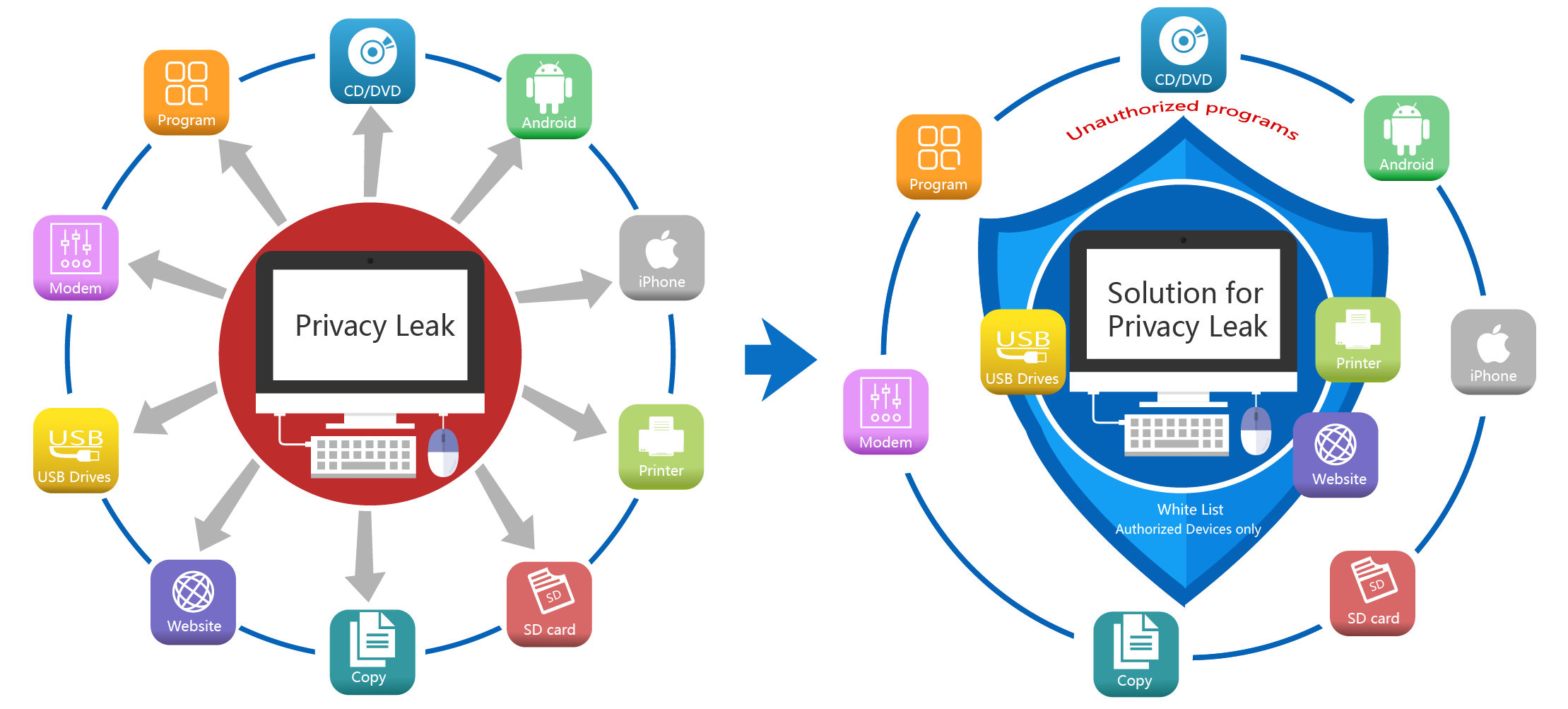
Scuturat ! Doriți să vă protejați computerul și să vă asigurați transferul de date USB de aceste amenințări? Citiți mai departe pentru a afla cum să blocați și să protejați cu parolă portul USB folosind cel mai bun software pentru port USB pentru Windows 10/8/7.
Cum se protejează cu parolă, se blochează, se deblochează, se activează și se dezactivează portul USB pe Windows 10?
Unitățile flash USB nu sunt sigure, pot transporta tot felul de viruși, programe malware care vă pot dăuna grav sistemul. Prin urmare, trebuie să protejăm cu parolă portul USB, să activăm și să dezactivăm portul USB. Pentru aceasta, folosirea programelor de blocare a portului USB este cea mai bună.
Cele mai bune instrumente de blocare a portului USB oferă securitate portului USB, protecție prin parolă și multe altele. Aici listăm cel mai bun software de dezactivare și activare a portului USB pentru a preveni orice memorie externă neautorizată conectată la computer. Mai mult, unele dintre ele vin cu o opțiune de a adăuga o parolă pentru a modifica setările de blocare a portului USB.
Așadar, fără întârziere, să știm despre cel mai bun software de blocare USB pe care îl puteți utiliza pe Windows 10/8/7 pentru securitatea portului USB.
Top USB Port Blocker Software pentru a bloca portul USB
1. SysTools USB Blocker – Blocați sau deblocați portul USB
Programul SysTools USB Blocker permite blocarea și deblocarea porturilor USB de pe computerul utilizatorului. Acest cel mai bun instrument de blocare a portului USB include mai multe funcții care vă vor ajuta să activați și să dezactivați portul USB pentru a permite dispozitivelor neautorizate să acceseze date.
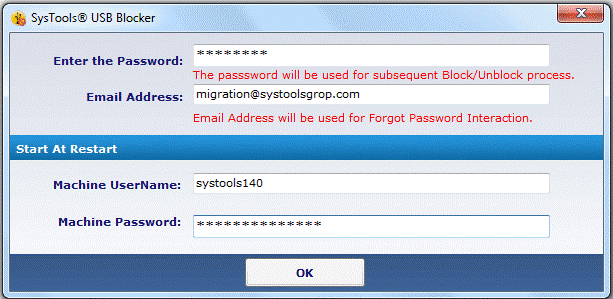
Cumpara acum
Caracteristici:
- Blocați/Deblocați portul USB al sistemului.
- Compatibil cu toate versiunile de Windows.
- Necesită acreditările utilizatorului pentru a bloca și debloca porturile USB.
- Interfață interactivă cu utilizatorul.
- Nu pot fi transferate date atunci când utilizatorul nu este prin preajmă.
- Permite deblocarea portului USB atunci când este necesar.
- Permite blocarea și deblocarea unui număr nelimitat de porturi USB
Acest instrument de blocare a portului USB este compatibil cu Windows 10/8/7 și alte versiuni. Pentru a obține SysTools USB Blocker faceți clic aici . Descărcați-l astăzi și vedeți cum funcționează SysTools USB Blocker pentru a vă proteja computerul de amenințările externe pe care le aduc USB și alte dispozitive de stocare externe.
2. Renee USB Block
Renee USB Block este o modalitate eficientă de a preveni scurgerea confidențialității. Acest software de blocare USB ales de utilizator nu ne permite să rulăm USB pe site-uri web, programe și dispozitive neautorizate.
Descarcă acum
Caracteristici:
- Blocarea accesului USB neautorizat.
- Lista albă a dispozitivelor de încredere
- Dezactivați și activați portul USB.
Renee USB Block este compatibil cu Windows 10/8/7 și alte versiuni. Este unul dintre cele mai apreciate produse. Prin urmare, pentru cei care ar dori să folosească acest software de blocare a portului USB pentru a dezactiva și a activa portul USB. Aici explicăm pașii pentru a dezactiva și a activa portul USB folosind Renee USB Block.
Pași pentru a dezactiva și a activa portul USB utilizând Renee USB Block.
Când utilizați Renee pentru prima dată, va trebui să setați o parolă principală. Această parolă poate fi schimbată ulterior din General.
Pentru a activa setările pentru activarea sau dezactivarea portului USB, faceți clic pe Blocare USB și CD > bifați opțiunile conform cerințelor dvs.
În plus, pentru a acorda permisiunea oricărui dispozitiv care se conectează la mașina dvs., mergeți la Securitate și selectați „ Afișează automat caseta de dialog de verificare a parolei de fiecare dată când conectați un disc USB” .
În acest fel, ori de câte ori un dispozitiv de stocare este conectat la computer prin portul USB, veți fi notificat. Pentru a acorda permisiunea, va trebui să introduceți parola principală.
Cum să adăugați un dispozitiv USB la lista albă folosind Renee USB Block
Pasul 1: Faceți clic pe USB & CD Lock.
Pasul 2: Apoi faceți clic pe butonul Adaugă prezent în partea dreaptă a Listei albe de dispozitive de încredere:
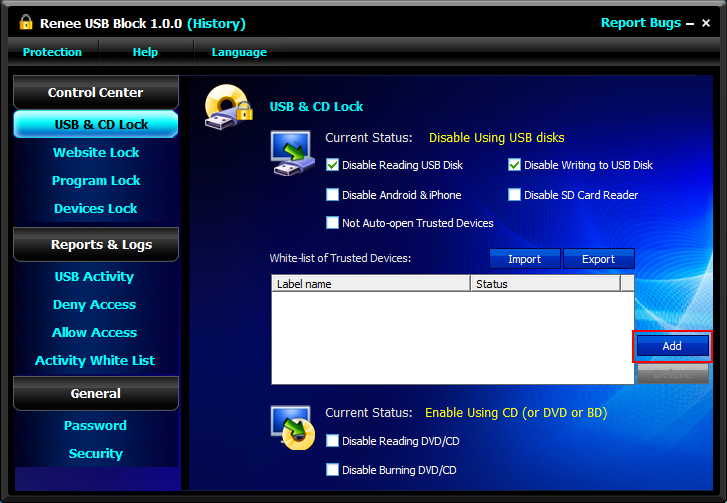
Pasul 3: Acum veți vedea o fereastră pop de unde va trebui să selectați numele unității USB țintă pe care trebuie să o adăugați la lista albă.
În acest fel, de fiecare dată când atașați USB-ul selectat, nu va trebui să îi adăugați o parolă.
Citiți și: Cum să remediați USB-ul care nu funcționează în Windows 10
3. BuduLock
Este al treilea pe lista noastră cu cel mai bun software de dezactivare și activare a portului USB pentru Windows este BuduLock. Un program gratuit care ajută la blocarea folderului definit de utilizator și blocarea accesului neautorizat la dispozitivele USB. Caracteristicile sale uimitoare fac ca utilizarea BuduLock să fie simplă și ușor de utilizat software-ului de blocare a portului USB.
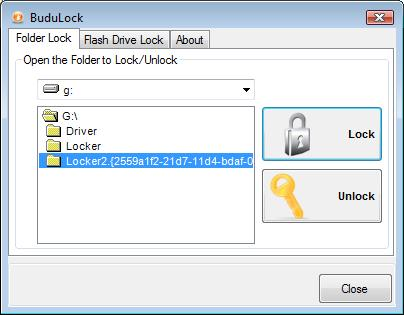
Caracteristici:
- Interfață simplă și ușor de utilizat.
- Nu există opțiuni de configurare pentru a deruta utilizatorul.
- Activați/dezactivați portul USB, unitatea flash cu o parolă.
BuduLock este compatibil cu toate versiunile Windows. Vă va ajuta să vă protejați datele împotriva utilizării neautorizate a unității flash, ceea ce va preveni o încălcare a datelor și răspândirea virușilor. Pentru a-l obține click aici .
4. Dezactivare driver USB
Dezactivarea driverului USB este o modalitate ușoară de a bloca porturile USB. Dezactivați portul USB să vă acceseze datele fără permisiune. Această aplicație simplă de dezactivare a driverului USB dezactivează stick-ul de memorie USB fără a interfera cu mouse-ul, scanerul și imprimantele bazate pe USB.

Caracteristici:
- Simplu de utilizat USB Activați și dezactivați instrumentul
- Blocează accesul neautorizat pe unitatea flash.
Acest cel mai bun instrument de blocare USB Windows este compatibil cu toate versiunile Windows. Este gratuit și sigur de descărcat. Pentru a obține USB Driver Disabler , faceți clic aici .
Deci, aceasta a fost lista cu cele mai bune programe de blocare a portului USB pentru Windows 10/8/7. Folosind aceste instrumente, puteți activa și dezactiva cu ușurință blocarea portului USB, blocarea USB neautorizat, accesul la unitatea flash pentru a interveni în atacul virușilor. Cu siguranță, programele malware și virușii pot pătrunde de oriunde. Dar nu este rău să luați măsuri de precauție pentru a rămâne cu un pas înainte. Indiferent dacă sunteți un utilizator casnic sau profesionist, puteți încerca să utilizați aceste instrumente software de blocare USB pentru a rămâne în siguranță.
În plus, dacă sunteți în căutarea unor modalități de a activa/dezactiva manual unitățile USB, aici trebuie.
Cum să activezi și să dezactivezi manual portul USB pe Windows 10/8/7?
Uimit!
Da, puteți activa și dezactiva manual portul USB pe Windows 10/8/7. Cu siguranță, acest lucru manual va consuma mult timp, dar cei care nu doresc să cumpere un instrument pot folosi aceste metode manuale:
1. Activarea și dezactivarea manuală a portului USB pe Windows 10/8/7 prin Registrul Windows
Făcând anumite modificări la fișierele de registru, puteți activa sau dezactiva porturile USB în Windows 10/8/7. Pentru a afla cum să o faci, urmează pașii de mai jos:
1. Tastați „Regedit” în caseta de căutare pentru a deschide Editorul de registru.
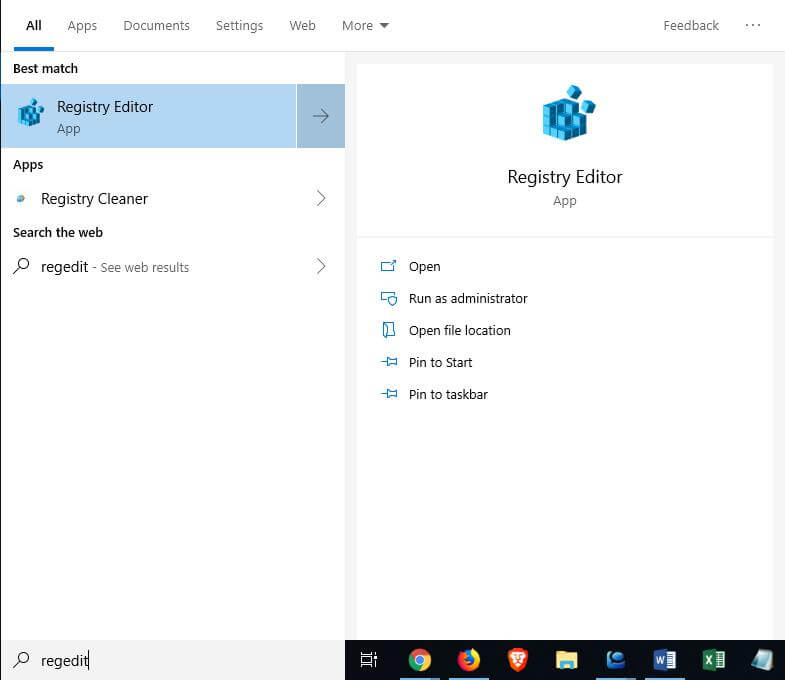
2. Acum navigați la – HKEY_LOCAL_MACHINE\SYSTEM\CurrentControlSet\Services\USBSTOR cheie de registry.
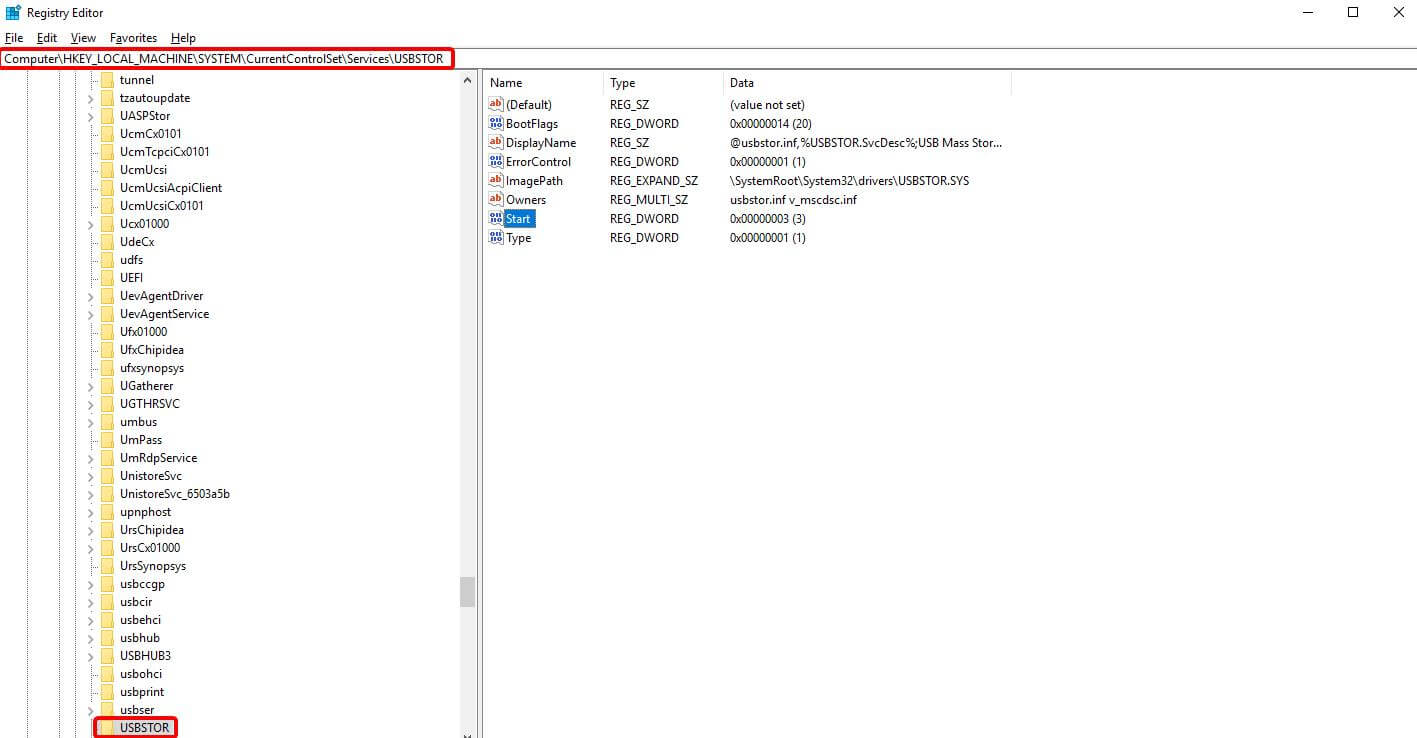
3. Apoi, căutați cheia Start în panoul din dreapta și faceți clic pe ea.
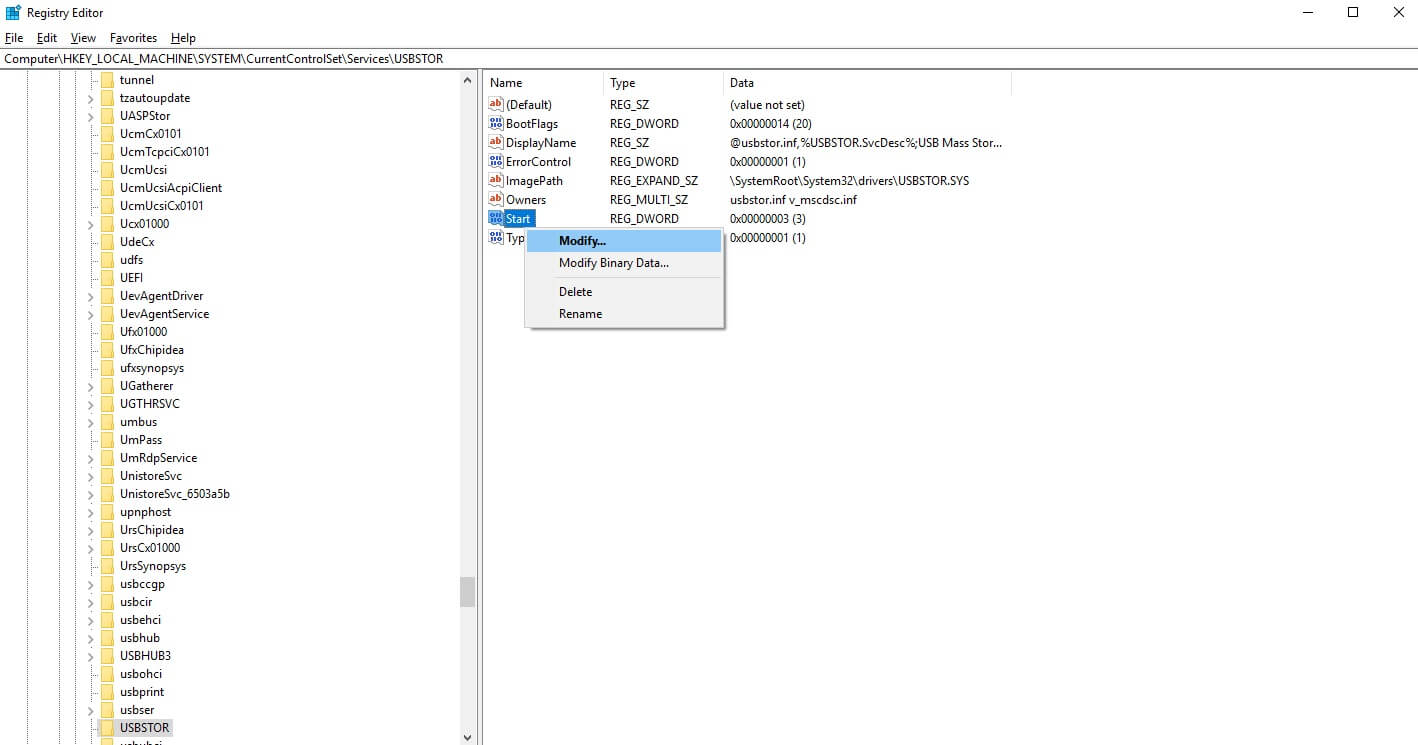
Acesta va afișa un submeniu. Selectați Modificați.
După ce ați terminat, veți vedea din nou o mică fereastră pop-up. Aici, sub Value data: dacă valoarea este 3, înseamnă că portul USB este activat.
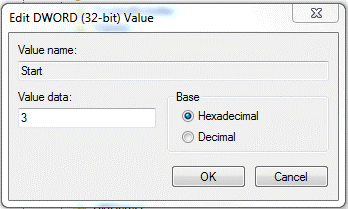 Pentru a dezactiva portul USB, modificați valoarea la 4.
Pentru a dezactiva portul USB, modificați valoarea la 4.
Faceți clic pe OK pentru a aplica modificările. Portul USB va fi acum blocat pe Windows 10/8/7.
2. Dezinstalați/reinstalați driverele de stocare în masă USB
O modalitate alternativă de a activa sau dezactiva porturile USB este să instalați și să dezinstalați driverele USB. Pentru a bloca forma de persoane necunoscute folosind un USB de pe computer pentru transferul de date, urmați pașii de mai jos:
- Tastați „devmgmt.msc” în caseta de căutare și deschideți Manager dispozitive.

- Apoi, afișează controlerele Universal Serial Bus pentru a vedea o listă de porturi USB instalate.
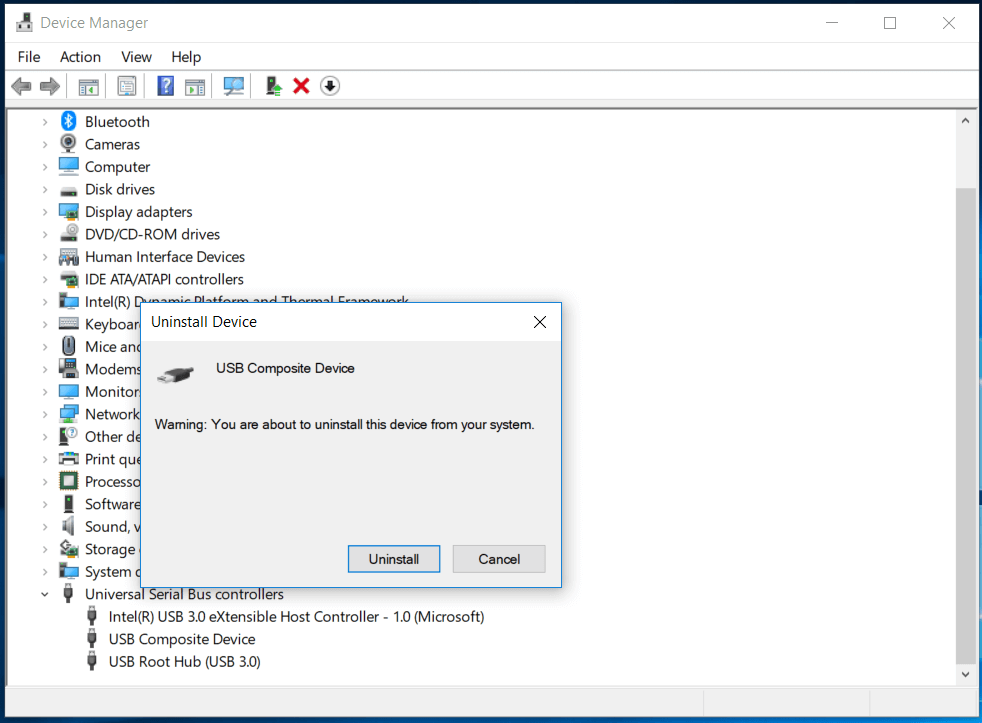
- Faceți clic dreapta pe portul USB și selectați dezinstalare pentru a dezactiva portul USB.
Notă: Dacă doriți să instalați driverul USB în viitor, conectați unitatea USB, Windows va verifica dacă există drivere și vă va solicita să instalați driverul.
3. Dezactivarea porturilor USB prin Device Manager
Porturile USB pot fi activate și dezactivate prin Device Manager. Pentru a face acest lucru, urmați pașii de mai jos:
- Tastați „devmgmt.msc” în caseta de căutare și deschideți Manager dispozitive.

- Faceți clic pe Controlere Universal Serial Bus pentru a vedea lista de porturi USB.
- Faceți clic dreapta pe portul USB și dezactivați porturile USB.
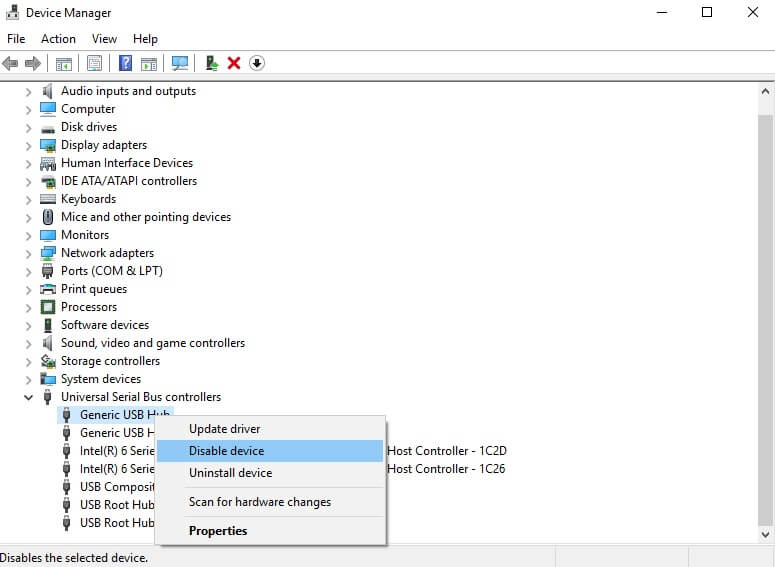
Folosind acești pași simpli, puteți activa sau dezactiva porturile USB pe Windows 10/8/7.
Spuneți-ne ce produs v-a plăcut și dacă utilizați deja vreun instrument de blocare a portului USB, anunțați-ne. Simțiți-vă liber să vă împărtășiți feedbackul în comentarii. În plus, dacă nu doriți să utilizați niciun software, puteți încerca să utilizați Lindy USB Block. Un produs de blocare USB Windows care va închide portul USB de pe procesor. Aceasta înseamnă că nimeni nu își va putea atașa unitatea USB sau alte dispozitive externe.
FAQ
Care este cel mai bun software de blocare USB pentru Windows?
Dacă evaluați aceste software în ceea ce privește securitatea portului USB, protecția prin parolă, blocarea accesului neautorizat și parametri similari, atunci SysTools USB Blocker și Renee USB Block sunt cele mai bune două programe de blocare USB pe care le puteți încerca pe sistemul dvs. Windows. Aceste instrumente vă protejează securitatea datelor fără intervenție manuală.
Cum să blochezi portul USB în Windows 10?
Pentru a face acest lucru, trebuie să modificați setările de registry. Pentru a începe căutarea regedit în caseta de căutare din bara de activități și apăsați Enter pentru a deschide Editorul Registrului . Navigați la HKEY_LOCAL_MACHINE\SYSTEM\CurrentControlSet\Services\USBSTOR Acum, în panoul din dreapta, selectați Start > Modificare și modificați valoarea la 3 și apăsați OK .
Cum să dezactivez portul USB în Windows 10?
Puteți dezactiva portul USB printr-o mică modificare în Device Manager. Apăsați Win + X și selectați Device Manager . Extindeți categoria Universal Serial Bus Controllers . Acum faceți clic dreapta pe tipul dispozitivului și selectați Dezactivați dispozitivul pentru a dezactiva portul USB în Windows 10.
Cum să dezinstalez driverele de stocare în masă USB în Windows 10?
Pentru a dezinstala driverele de stocare în masă USB, apăsați tastele Win + X și selectați Manager dispozitive . În fereastra Device Manager, extindeți categoria Universal Serial Bus Controllers . Acum faceți clic dreapta pe tipul dispozitivului și selectați Dezinstalare dispozitiv .
De ce ar trebui să blochezi portul USB în Windows 10?
Una dintre posibilele malpraxisuri prin care oamenii v-ar putea fura datele valoroase este accesul neautorizat la portul USB. Aceștia pot conecta USB în portul USB al sistemului și vă pot fura datele într-un mod neautorizat dacă lăsați sistemul nesupravegheat. Astfel, oamenii aleg să blocheze portul USB pentru a evita astfel de situații.
